ファクスの受注確認と共有をペーパーレスで実現
ファクスで届いた注文書の処理に困っていませんか?
シャープの複合機とSharpdeskの連携で、ファクスの仕分けから注文書の閲覧・確認、さらにはファクスによる返信までを効率的に作業できます。
ファクスの受注確認と共有をペーパーレスで実現
【導入後の効果見込み】業務効率化
- ファクスで届いた注文書の仕分けと確認の処理に困っていませんか?
-
- ●大量のファクス出力を電子化してコスト削減したい。
- ●ファクスで届いた注文書の確認作業を効率化したい。
- ●受注確認の返信も、ペーパーレスで実現したい。
- 解決方法のご提案
- シャープ製複合機とSharpdeskを使えば、受注した紙のファクスを電子化し受注したファクスの閲覧、編集・加工、返信、整理・保管などの一連の作業を効率化できます。
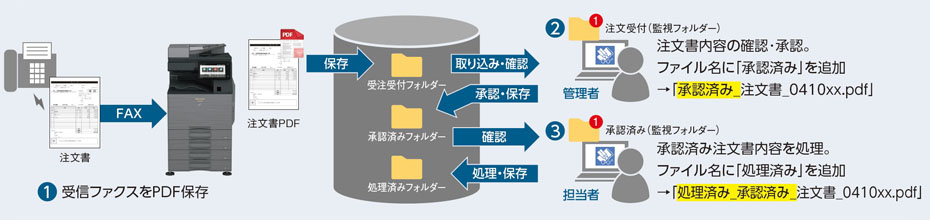
①受信したファクスをPDFとして保存、SharpdeskでPDFを確認。
シャープ製複合機では受信したファクスを電子化し複合機のハードディスクにPDFとして保存できます。
ハードディスクに保存したPDFは、Sharpdeskから簡単に内容を確認できます。
- ●「複合機ツリー」に対応する製品はSharpdesk 製品情報の動作環境「Sharpdeskから参照できる複合機」をご覧ください。
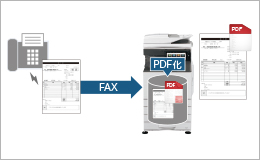 |
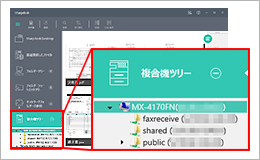 |
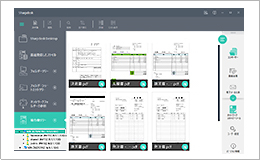 |
||
| 複合機のハードディスクへ受信したファクスをPDFとして保存できます。夜間に受信したファクスも紙切れの心配がありません。 | Sharpdeskから複合機に保存されたファクスを表示します。「複合機ツリー」メニューに登録しておけば、表示をスムーズに行うことができます。 | 受信したファクスの内容を確認します。 |
②確認したファクスの仕分けも、Sharpdeskを使えば簡単に。
受信したファクスは受注用フォルダーに移動し、内容確認が終わったファクスのファイル名に「承認済み」や「処理済み」とつければ、スタッフ間での進捗状況の共有に便利です。
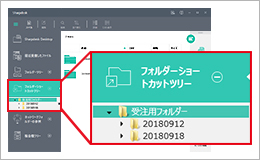 |
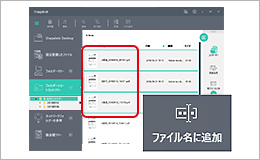 |
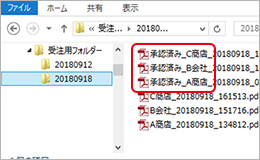 |
||
| 複合機ツリーから受信したファクス表示してファイルを受注フォルダーへコピーします。予め受注フォルダーをフォルダーショートカットツリーに登録しておけば、確認やファイルのコピーをスムーズに行うことができます。 (複合機のハードディスク容量は限りがあるため、ファクスのファイルをコピーしたあとは複合機から削除しておくことをおすすめします。) |
確認済のファイルを選択して「ファイル名に追加」ボタンをクリックします。ファイル名の最初に「承認済み」が追加されます。 | ファイルの一覧表示から「承認済み」とそうでいないファイルが一目でわかります。 |
③受信したファクスの返信も、Sharpdesk を使えば簡単に。
受信したファクスに返信をする際、コメントやスタンプを追加し、PC-Faxを使って送信。受信確認時の処理もスムーズに行えます。
 |
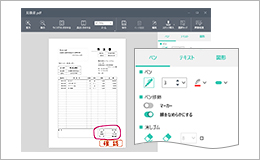 |
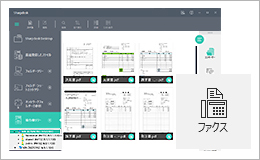 |
||
| 返信したい受信したファクスを選択し編集画面を表示します。 | インクアノテーションからコメントを記入します。スタンプなどの画像を貼り付けることもできます。 | 「ファクス」を選択して、PC-Faxからファクス送信できます。 ※ 予めPC-Faxドライバーをインストールしておきます。 |



